哎。。。弄了好几天。。。现在写都懒得写,过程太费劲了,主要也是水平有限吧。再次记录下,希望下次遇到此情况可以快速解决!!!
1、公司淘汰下来一台Hp的G5服务器,手痒就想玩玩。。
打算安装一个centos7的系统,因为现在在学习linux,平时总是在虚拟机上安装,使用,也在自己的台式机上安装过,在服务器上安装这是第二次,上一次有几个月了,上一次那个服务器更老老老。。。。。只能安装centos5的版本,安装后也没用,直接就把服务器封起来了,真是太老太老了,拿来练手都不知道练什么啊。。。。
进入正题吧!!!!!
以前刻好的盘,centos7.4,直接放在服务器里面开始安装,前面都很顺利,到了分区的那部分了,不好意思啊,找不到硬盘。。。 其实也是在预料之中的,因为上次安装另一个服务器的时候也是找不到硬盘,主要还是服务器太老了、、呵呵、、、
找不到硬盘啥原因啊?原因就是没有linux的read卡驱动,此服务器的整列卡时候P400型号。
(在此有些人会说,不会啊,我们安装的时候直接就能装了,对、、那是因为您的服务器还是比较新的,阵列卡上直接集成了linux的驱动,也能也做好了read)
有问题结果问题,因为有上次的经验,所以这次解决还是挺轻车熟路的,直接给H3c客服打电话,报上服务器型号和序列号,生成工单、、、电话接通了,直接就问这个机器能不能安装centos7,有没有centos7的阵列卡驱动,客服说给找找,过了会儿,客服说这个机器比较老只能安装centos5版本的,我说不会吧,上次的那个那么那么老,还能安装5版本,这次这个怎么也得安装6吧,他说再找找,一会发给我邮箱,过了会看我邮箱,果然看见最上面有个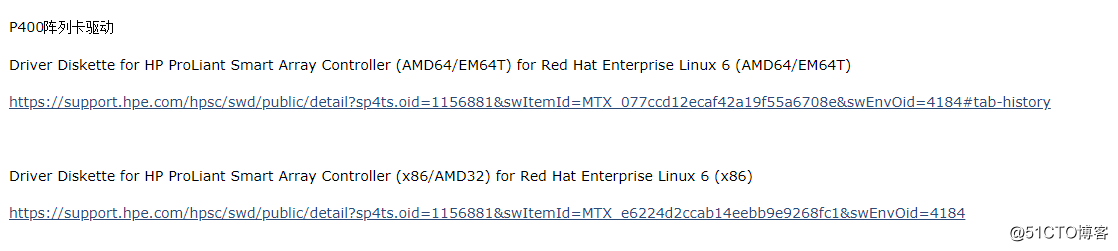
哈哈、、这就对了
直接下载下来了,放到u盘,跑到机房开始安装,安装过程全程无截图,再次引用网上的一些截图吧。。。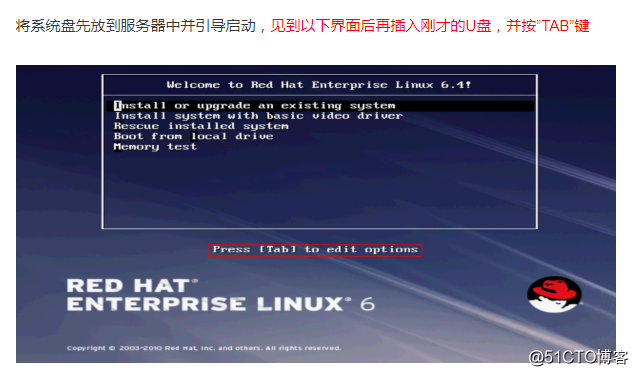
如果使用的是B110i和B120i需要输入以下参数:
linux dd blacklist=ahci
如果使用的是B320i或者P系列阵列卡请输入以下参数:
linux dd
输入完后按回车开始安装: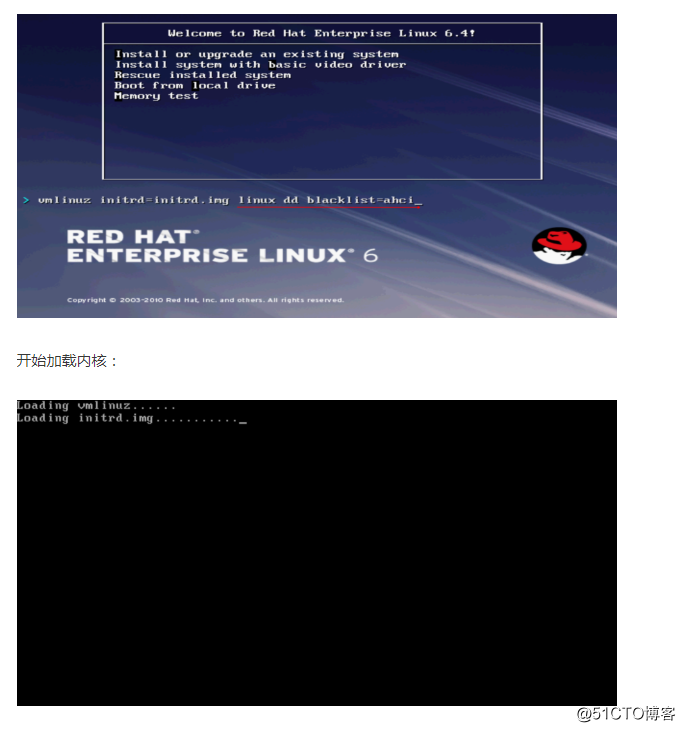
选择”Yes”
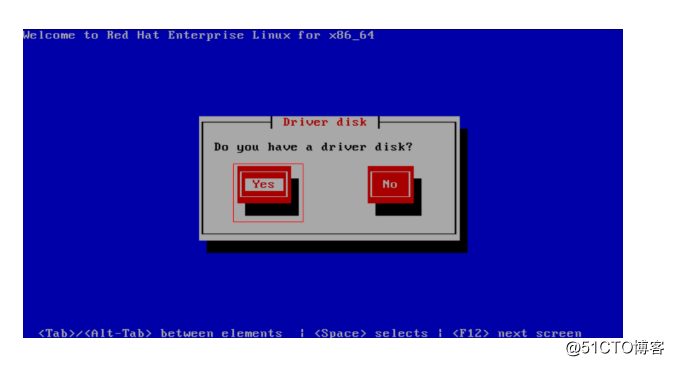
选择U盘,并按OK:
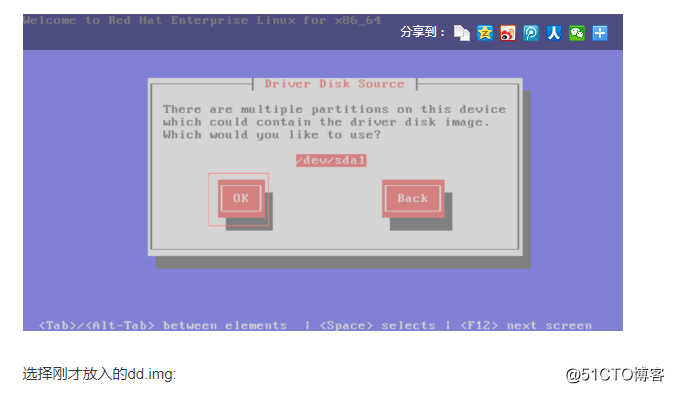
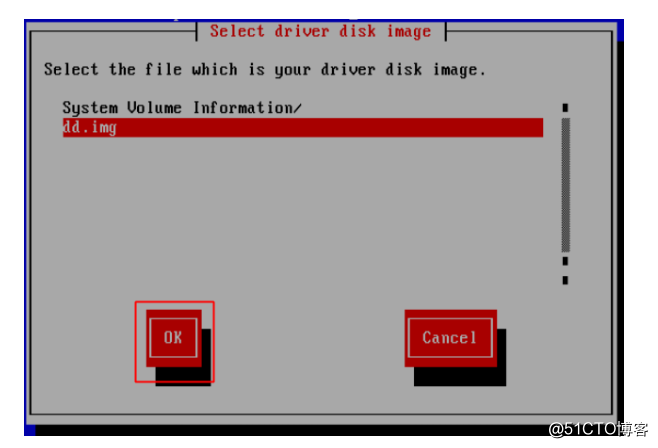
这里简单说下吧,弄了差不多两个小时,一直没弄好,前面步骤都没错,u盘也加载好了,但是就是找不到U盘里面的dd.img文件,后来又把这个文件制作成了光盘,使用外置光驱插在服务器上,结果还是找不到、、、、、、、、、、、
是不是有U盘坏了? 插在别的电脑上正常啊?后来拿上启动盘,带上U盘回到办公室,启动盘放入光驱,U盘插到电脑、、、额、、、在我台式机上也找不到U盘的驱动。。
是不是我的U盘做了启动盘的原因?另外我的U盘是3.0的,那就找个2.0的U盘,什么都没做过的,里面就放一个dd.img文件,看看行不行。。。。。
不负众望,行了。。。。。。
接着上面截图......
正在加载驱动: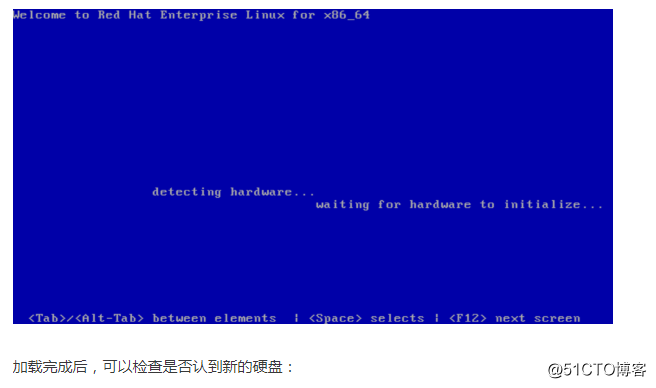
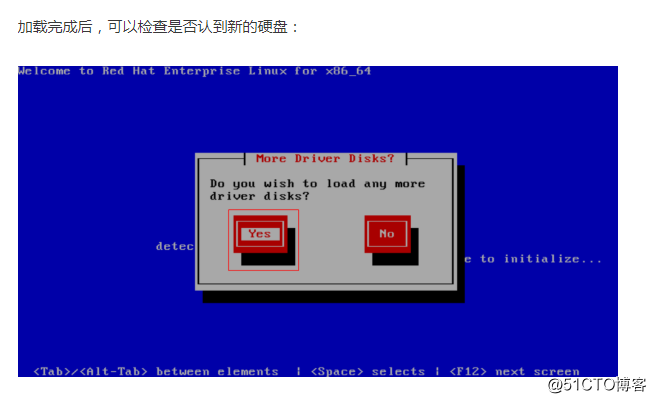
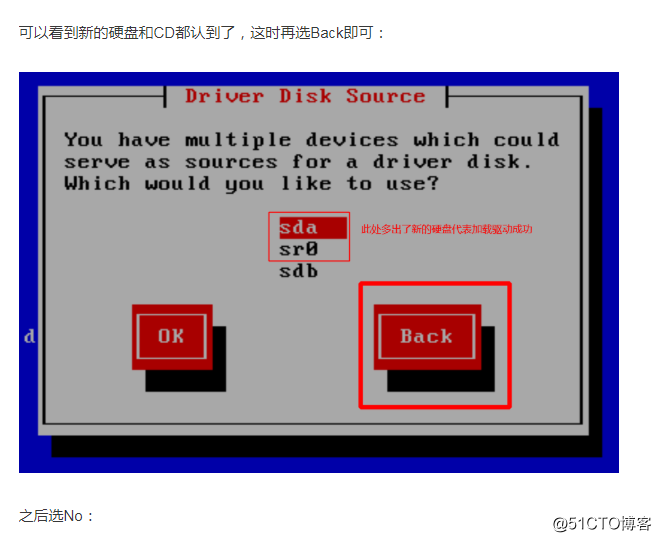
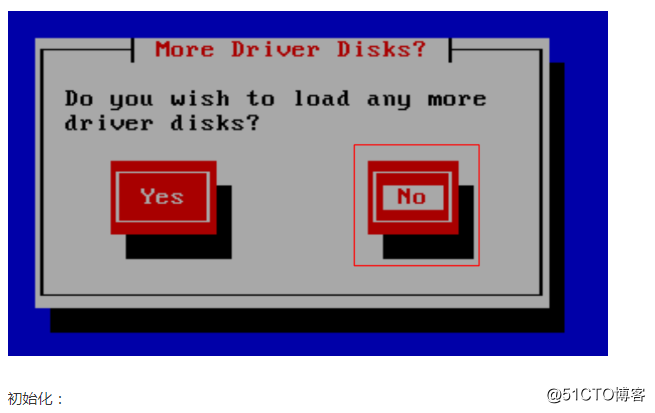
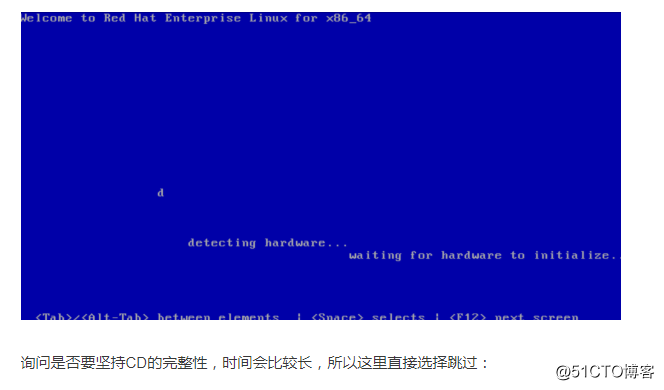
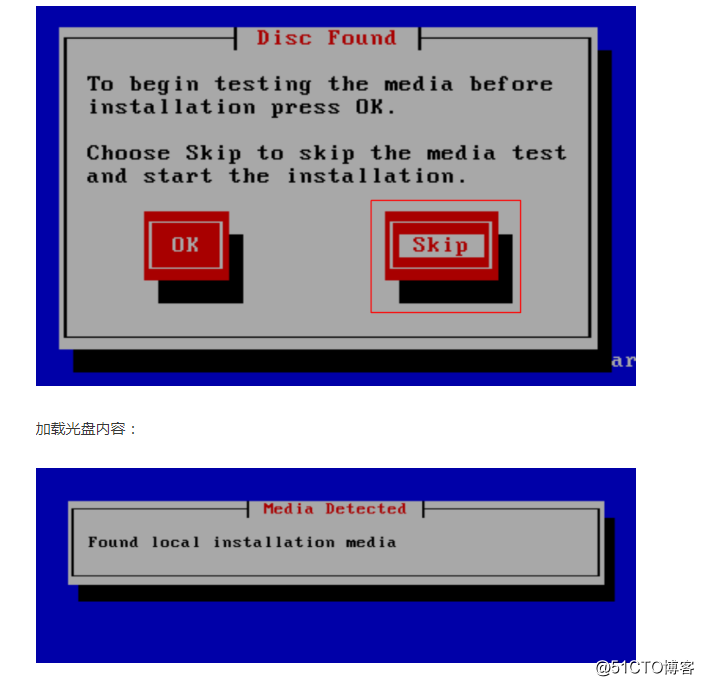
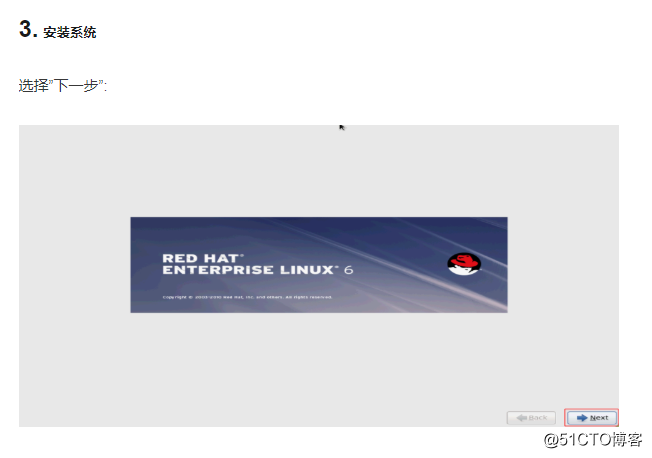
.!
!
!
!
!
!
!
剩下的就不在这里写了,就是一个安装系统的过程了,不会的再百度百度吧。。。
下面开始安装KVM 安装centos7.4 并且设置桥接网卡。。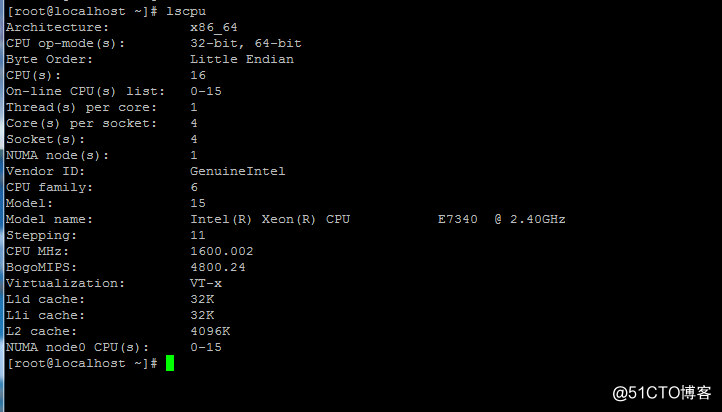
查看cpu是否支持虚拟化,(现在应该都支持吧,不支持可能是没在bios里面开启)
接下来是安装KVM组件了。。
yum -y install qemu-kvm libvirt virt-install bridge-utils
确保模块已加载
[root@kvm-centos7 ~]# lsmod | grep kvm
kvm_intel 170181 0
kvm 554609 1 kvm_intel
irqbypass 13503 1 kvm
[root@kvm-centos7~]# systemctl start libvirtd
[root@kvm-centos7~]# systemctl enable libvirtd
配置桥接网卡。。。
配置网卡的时候往机房跑了好几次哦,因为网卡设置不对,自己就断了,远程不能用,只能去机房操作了。。
具体过程不说了,直接上图吧。。。
eth1是本机的网卡,bro是新建的网卡,大概意思是br0通过eth1 桥接后上网。。
后期的虚拟机都是桥接到br0上的。。不知道为什么虚拟机直接桥接到eth1上面行不行,
上图上图....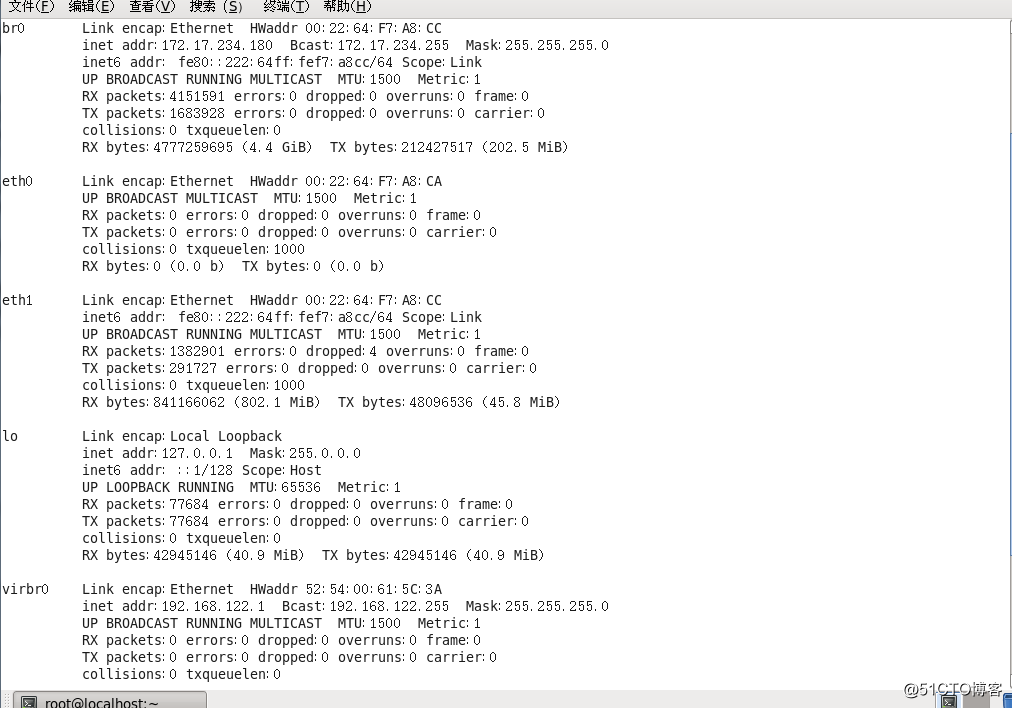
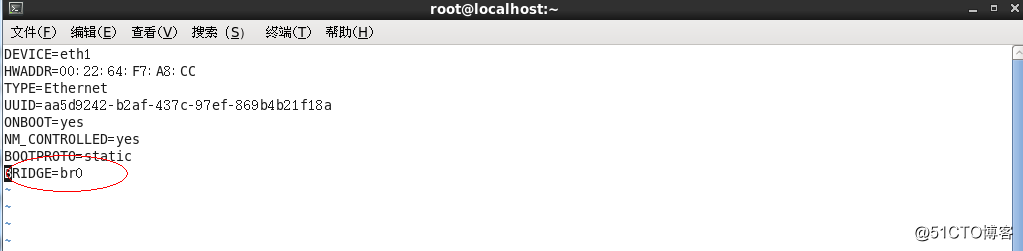
把ip地址啥的删掉,然后加上BRIDGE=br0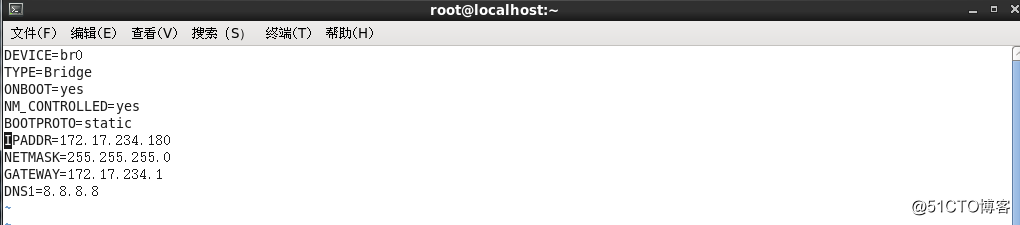
设置br0的网卡....
然后重启网卡
如果报错“:/org/freedesktop/NetworkManager/ActiveConnection/”
关闭NetworkManager服务 然后禁止开机自启,然后remove了它。。。
配置好以后试试能不能访问外网局域网之类的,如果可以那就太太牛 了,一次成功了,方正我自己是弄了不下十次才好的。。。。
下面开始安装虚拟机Centos7.4 我的是在图形界面安装的,需要安装vnc远程桌面。。这个自行百度,很简单。。。
如果 用图形界面使用命令 vrit-manager 这样就弹出来了图形界面,后期就和VM安装虚拟机一样了。。。
但是 我的不知道咋回事。。弹出来以后没有安装选项,怎么都找不到,也不知道咋回事。。
算了吧,还是使用命令安装吧 vrit-install
当然了 安装前先要创建磁盘镜像。。。
也就是安装位置,这个安装位置还挺娇气的,不像windows那样随便一个文件夹就行。。具体如下。。。
新建一个存放镜像的文件夹。。
这里呢添加个链接吧,人家的博文把qemu-img 命令讲解的很透彻https://blog.csdn.net/tttccabc/article/details/79410238
创建完以后开始新建。当然你得有iso文件,这个文件刚开始我是在windows上共享的,用linux访问共享后打算直接使用安装,结果总是报错,后来就复制到了本机上。。。
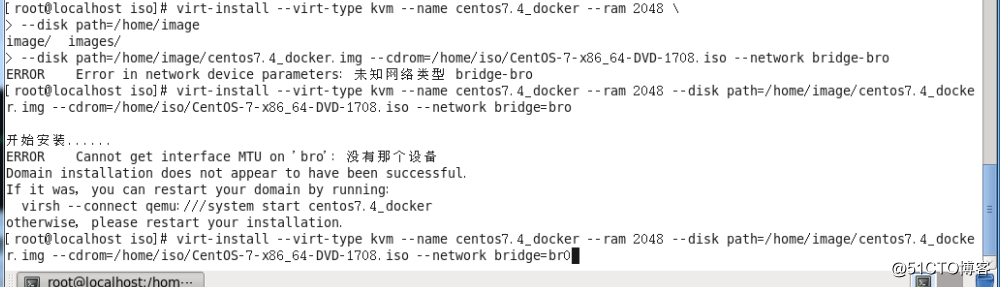
两次报错后终于可以了。。。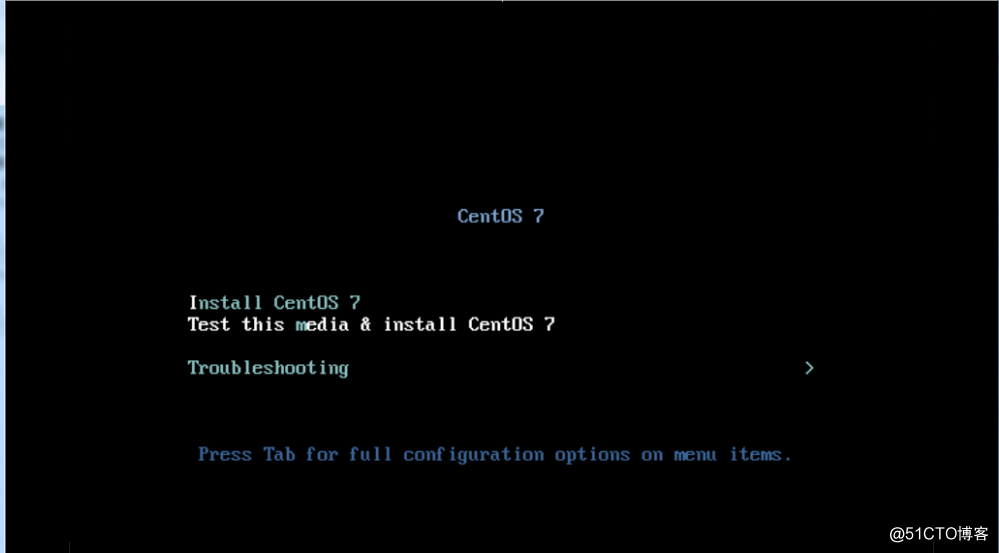 剩下的就自己安装吧...
剩下的就自己安装吧...
其实这些参数和简单,就是内存,cpu啥的.....额 我好像是忘了指定--vcpus 虚拟CPU 呵呵,一会看看安装好默认的给了多少cpu吧!!
管理KVM虚拟机
一、
常用命令
(0)查看有哪些虚拟机
[root@linux-node1 ~]# virsh list --all
Id Name State
[root@localhost ~]# virsh list --all
[root@linux-node1 ~]# virt-install #建立kvm虚拟机
[root@linux-node1 ~]# virsh list #查看正在运行的KVM虚拟机
[root@linux-node1 ~]# virsh list --all #查看所有KVM虚拟机
[root@linux-node1 ~]# virsh start name #启动KVM虚拟机
[root@linux-node1 ~]# virsh shutdown name #正常关闭KVM虚拟机
[root@linux-node1 ~]# virsh destroy name #强制关闭KVM虚拟机(类似于直接断电)
[root@linux-node1 ~]# virsh suspend name #挂起KVM虚拟机
[root@linux-node1 ~]# virsh resume name #恢复挂起的KVM虚拟机
[root@linux-node1 ~]# virsh dumpxml name #查看KVM虚拟机配置文件
[root@linux-node1 ~]# virsh edit name #编辑KVM虚拟机的xml配置文件
[root@linux-node1 ~]# virsh undefine name #彻底删除KVM虚拟机,不可逆,如果想找回来,需要备份/etc/libvirt/qemu的xml文件)
写的是比较糙的,估计也就只能自己看懂 哈哈!!!!!!!